MAGNUS ONE Resizable BAR Feature Update
2021.04.08 4:45 PM
NVIDIA niedawno udostępniła funkcję Resizable poprzez aktualizację dla wszystkich kart graficznych z serii GeForce GTX 30. Teraz funkcja ta jest dostępna także dla MAGNUS ONE, który również wyposażony jest w GPU z serii 30. Aby ją aktywować, MAGNUS ONE będzie potrzebował kilku aktualizacji.
Zaczynajmy.
Jeśli posiadasz MAGNUS ONE w wersji Windows, aby włączyć funkcję Resizable Bar w swoim systemie MAGNUS ONE, musisz zaktualizować dwie rzeczy: 1. BIOS płyty głównej, aby włączyć funkcję Resizable Bar oraz 2. Procesor graficzny z serii 30.
Jeśli posiadasz wersję Barebone (bez systemu Windows) MAGNUS ONE, będziesz potrzebował dwóch powyższych rzeczy oraz systemu Windows 10 uruchomionego w trybie UEFI.
Potrzebny będzie także dysk flash USB, który trzeba będzie sformatować.
Musisz też mieć pobrany i zainstalowany najnowszy sterownik GeForce Game Ready.
W tym artykule skupimy się na wersji MAGNUS ONE dla systemu Windows.
Skąd/jak pobrać pliki aktualizacji BIOS-u dla MAGNUS ONE, aby włączyć funkcję Resizable Bar?
Możesz odwiedzić stronę zotac.com i znaleźć stronę produktu MAGNUS ONE lub kliknąć jedno z poniższych łączy.
MAGNUS ONE (w wersji podstawowej)
Kliknij zakładkę DOWNLOAD zaznaczoną na czerwono, jak pokazano na rysunku.

W polu rozwijanym FILE TYPE wybierz BIOS i kliknij przycisk VIEW RESULTS

Twoje wyniki powinny być podobne do pokazanych na obrazku

Pobierz oba pliki, klikając przycisk DOWNLOAD na każdym z nich.
Pierwszy plik do pobrania to aktualizacja BIOS-u dla GPU. Drugi plik do pobrania to aktualizacja BIOS-u dla płyty głównej MAGNUS ONE.
Po zakończeniu pobierania obu plików, rozpakuj je (najlepiej do osobnych folderów).
Plik o nazwie (pb440ECM73070C_ResizableBAR) jest aktualizacją BIOS-u dla GPU.
Plik do pobrania o nazwie (pb440ECM73070C) jest aktualizacją BIOS-u dla płyty głównej.
Krok 1. Zainicjuj aktualizację BIOS-u GPU dla Resizable Bar
- Włącz zasilanie systemu i uruchom system Windows 10.
- Przejdź do wyodrębnionych plików do pobrania pb440ECM73070C_ResizableBAR. Kliknij dwukrotnie na plik wykonywalny, aby rozpocząć.
- Jeśli pojawi się kontrola konta użytkownika systemu Windows 10, kliknij przycisk Tak, aby zezwolić wydawcy na wprowadzanie zmian w urządzeniu.

- Postępuj zgodnie z instrukcjami wyświetlanymi na ekranie
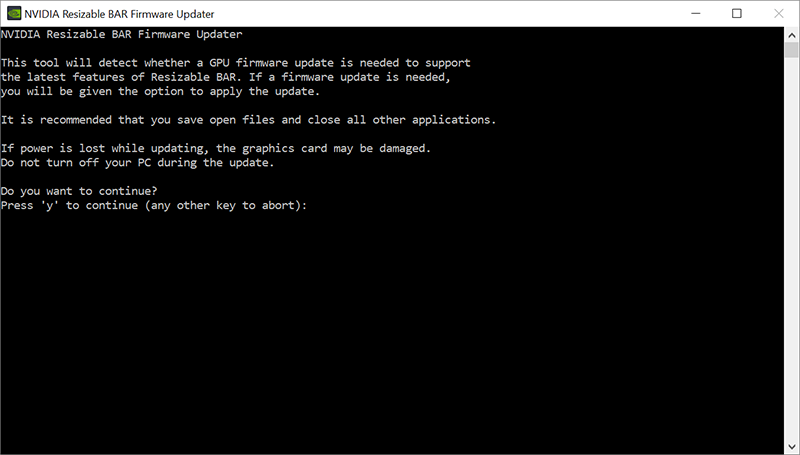
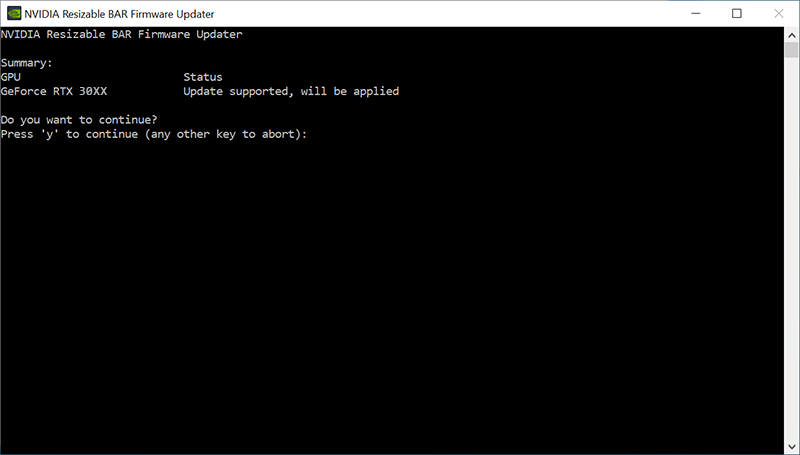

- To wszystko, jeśli chodzi o aktualizację GPU. Po zakończeniuzrestartuj system.
Krok 2. Zainstaluj aktualizację BIOS-u płyty głównej dla Resizable Bar
Najpierw musimy przygotować dysk USB. Upewnij się, że wykonałeś kopię zapasową wszystkich plików, które mogą się na nim znajdować. Można to zrobić na dowolnym komputerze z systemem Windows.
- Włóż napęd USB do portu USB w systemie.
- Otwórz Eksplorator plików i zlokalizujdysk USB.
- Kliknij prawym przyciskiem myszy na napędzie USB i kliknij na FORMAT
- Upewnij się, że to, co widzisz na ekranie jest podobne do tego, co pokazano poniżej. Nie krępuj się wprowadzić etykiety woluminu dla dysku USB. W naszym przykładzie jest ona pusta. Kliknij przycisk START, aby rozpocząć i dokończyć formatowanie. Proces może zająć kilka sekund.

- Przejdź do wyodrębnionych plików do pobrania pb440ECM73070C. Wybierz/podświetl wszystkie pliki i naciśnij CTRL+C na klawiaturze lub kliknij prawym przyciskiem myszy na wybrane pliki i kliknij COPY, aby skopiować wszystkie pliki.
- Przejdź do napędu USB, który został właśnie sformatowany i wklej go tam. Naciśnij CTRL+V na klawiaturze lub kliknij prawym przyciskiem myszy na napędzie USB i kliknij PASTE, aby skopiować pliki.
Po zakończeniu, Twój napęd USB powinien wyglądać jak poniżej
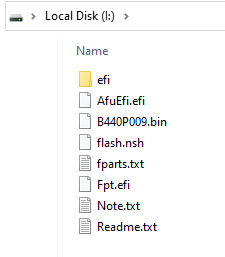
- Bezpiecznie wysuń napęd USB i wyjmij go z portu USB.
Teraz będziemy musieli uruchomić MAGNUS ONE z dysku USB, aby zainstalować aktualizację BIOSu.
- Najpierw wyłącz system MAGNUS ONE.
- Włóż dysk USB do portu USB w MAGNUS ONE. W tym przykładzie podłączymy go do przedniego portu USB 3.0.
- Włącz MAGNUS ONE i naciśnij klawisz DEL na klawiaturze (w razie potrzeby kilkakrotnie), aby wejść do menu BIOS-u płyty głównej MAGNUS ONE.
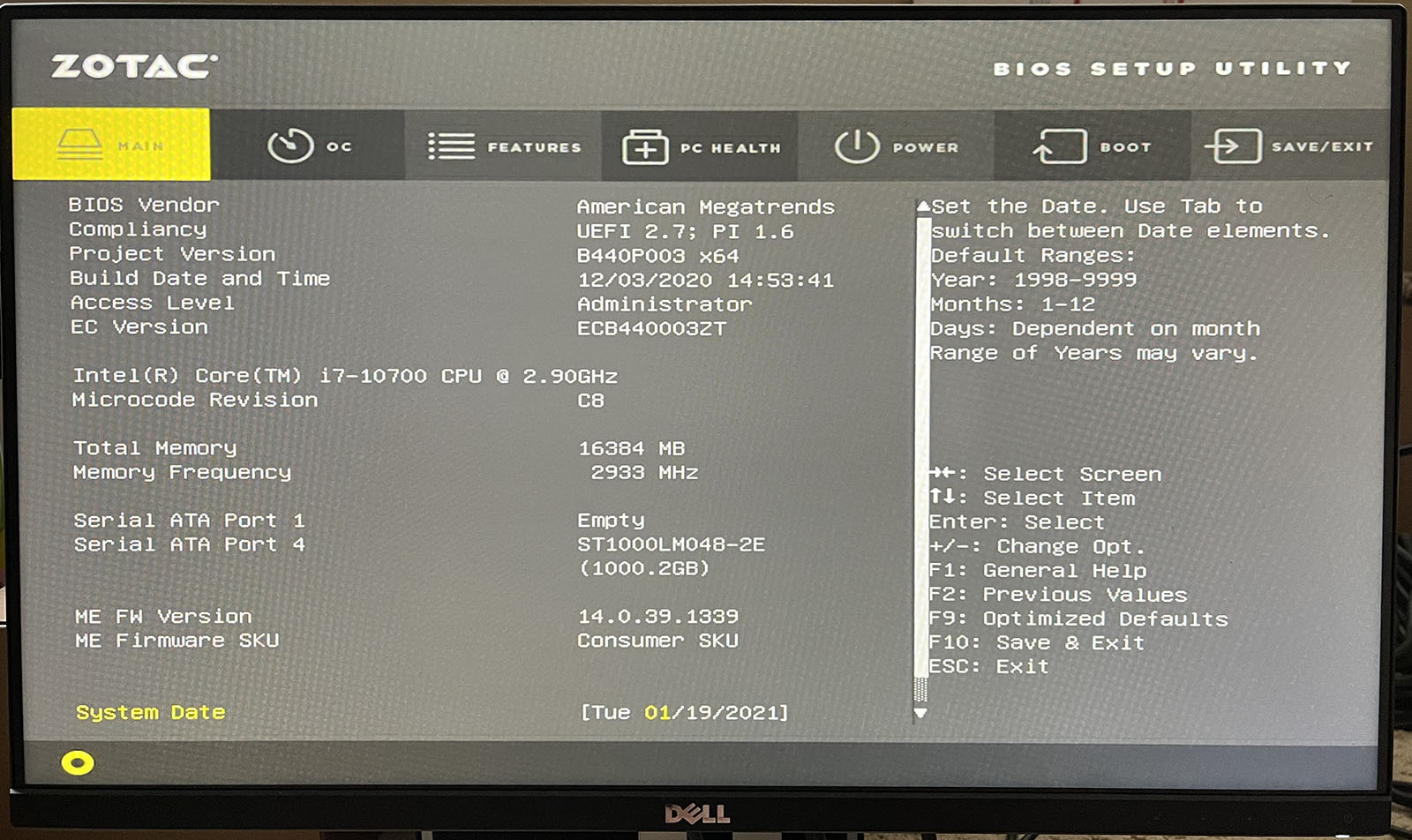
- Używając klawiszy strzałek na klawiaturze, przejdź do zakładki SAVE/EXIT. Jak zaznaczono na CZERWONO poniżej, powinieneś zobaczyć napęd USB na liście (nie pokazany na poniższym obrazku) w tym obszarze. Podświetl/wybierz napęd USB, który jest widoczny na liście i naciśnij Enter, aby uruchomić komputer z napędu USB.

- Powinien pojawić się czarny ekran z wierszem poleceń (powłoka poleceń EFI).
- Wpisz FLASH i naciśnij Enter na klawiaturze, aby rozpocząć proces aktualizacji BIOS-u.
- Postępuj zgodnie z instrukcjami wyświetlanymi na ekranie. Poczekaj, aż aktualizacja się zakończy. System automatycznie uruchomi się ponownie po zakończeniu aktualizacji.
- Wyjmij pamięć flash USB, gdy będzie to bezpieczne (upewnij się, że najpierw bezpiecznie wysunąłeś dysk w systemie Windows). Nie jest on już potrzebny.
- Nie ma potrzeby włączania/wyłączania lub zmiany/aktualizacji opcji w BIOS-ie płyty głównej, ponieważ w ustawieniach domyślnych funkcja Resizable Bar będzie gotowa do użycia.
- Aktualizacja zakończona.
Jak sprawdzić, czy funkcja Resizable Bar firmy NVIDIA jest włączona
-
Otwórz Panel sterowania NVIDIA
Kliknij prawym przyciskiem myszy na pulpicie i kliknij na Panel sterowania NVIDIA

- Kliknij na INFORMACJE O SYSTEMIE w lewym dolnym rogu okna Panelu sterowania NVIDIA.

- W oknie szczegółów poszukaj opcji Resizable BAR. Pojawi się napis No (nie włączony) lub Yes (włączony).



